4.8. Gestión de equilibradores de carga¶
Acronis Cyber Infrastructure ofrece equilibrado de carga como un servicio para la infraestructura de procesamiento. El equilibrado de carga asegura la tolerancia a errores y mejora el rendimiento de las aplicaciones web al distribuir el tráfico de red entrante entre varios equipos virtuales desde un pool de equilibrado. Un equilibrador de carga recibe solicitudes entrantes y después las redirige a un equipo virtual apropiado, en función de un algoritmo de equilibrado configurado y del estado del equipo virtual.
Tenga en cuenta los siguientes requisitos:
- Un equilibrador de carga solo puede operar en redes que tengan la gestión IP habilitada.
- Todos los equipos virtuales en pools de equilibrado deben tener direcciones IP fijas.
Puede crear un equilibrador de carga con pools de equilibrado del modo siguiente:
En Load balancers screen, haga clic en Crear equilibrador de carga.
En la ventana Crear equilibrador de carga, haga lo siguiente:
- Especifique un nombre y, si lo desea, una descripción.
- Habilite o deshabilite la alta disponibilidad:
- Con la alta disponibilidad habilitada, se crearán dos instancias del equilibrador de carga. Trabajarán en el modo Activo/Espera en virtud del protocolo de redundancia del enrutador virtual (VRRP).
- Con la alta disponibilidad deshabilitada, se creará una única instancia del equilibrador de carga.
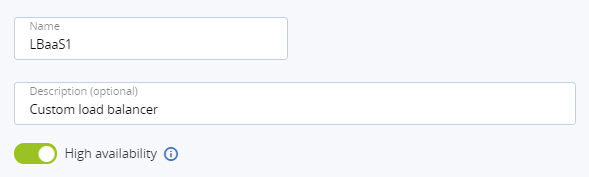
En la sección Configuraciones de red, seleccione la red en la que operará el equilibrador de carga y, si lo desea, especifique una dirección IP que se asignará al mismo.
Si una red privada escogida se conecta a una red pública mediante un enrutador, puede asignar una dirección IP flotante al equilibrador de carga. Para ello, seleccione Usar una dirección IP flotante y, en el menú desplegable que aparece, escoja si utilizará una dirección IP flotante disponible o creará una nueva.
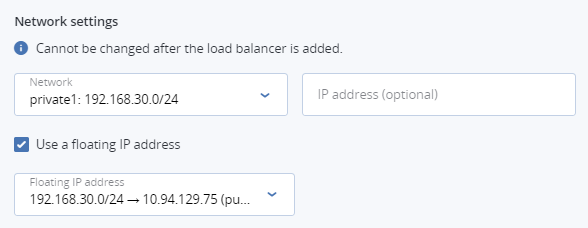
En la sección Pools de equilibrado, cree un pool de equilibrado para redirigir el tráfico del equilibrador de carga a los equipos virtuales haciendo clic en Agregar.
En la ventana Crear pool de equilibrado, haga lo siguiente:
En la sección Regla de reenvío, seleccione una regla de reenvío del equilibrador de carga al protocolo de back-end: HTTPS -> HTTPS, HTTPS -> HTTP, HTTP -> HTTP o TCP -> TCP. Además, especifique los puertos para las conexiones entrantes y de destino en los campos Puerto LB y Puerto de back-end.
Tenga en cuenta lo siguiente:
- Con la regla HTTPS -> HTTPS, todos los equipos virtuales deben tener el mismo certificado SSL (o una cadena de certificados).
- Con la regla HTTPS -> HTTP, debe cargar un certificado SSL (o una cadena de certificados) en formato PEM y una clave privada en formato PEM.
Importante
La regla de reenvío no se puede cambiar tras la creación del equilibrador de carga.
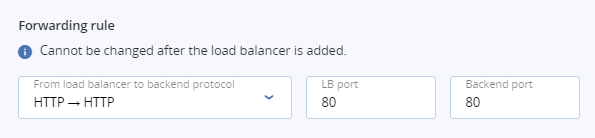
En la sección Configuración de equilibrado, escoja un algoritmo de equilibrado:
- Menos conexiones. Las solicitudes se reenviarán al equipo virtual con el menor número de conexiones activas.
- Circular. Todos los equipos virtuales recibirán solicitudes por turnos.
- IP de origen. Las solicitudes de una dirección IP de origen único se dirigirán al mismo equipo virtual.
Habilite/deshabilite la opción Sesión permanente para activar o desactivar la persistencia de la sesión. El equilibrador de carga generará una cookie que se insertará en cada una de las respuestas. La cookie se utilizará para enviar futuras solicitudes al mismo equipo virtual.
Nota
Esta opción no está disponible en el modo de paso de SSL.
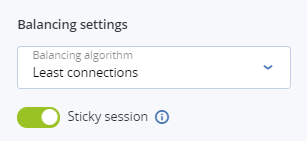
En la sección Miembros, agregue miembros (equipos virtuales) al pool de equilibrado haciendo clic en Añadir. Cada equipo virtual se puede incluir en varios pools de equilibrado.
En la ventana Añadir miembros que se abre, seleccione los equipos virtuales deseados y haga clic en Añadir.
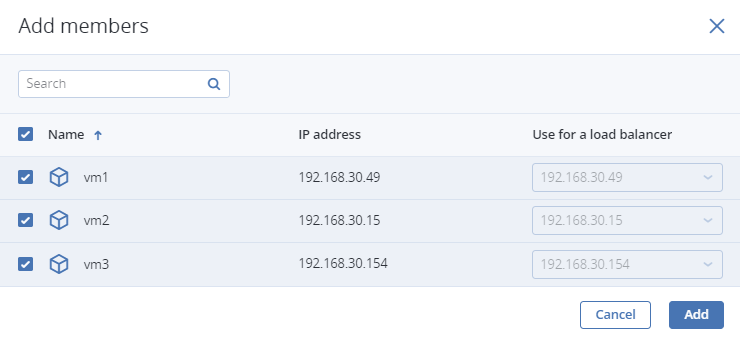
En la sección Monitor de estado, escoja el protocolo que se utilizará para supervisar la disponibilidad de los miembros:
- HTTP/HTTPS. Se utilizará el método GET de HTTP/HTTPS para comprobar el código de estado de respuesta 200. Especifique también la ruta URL al monitor de estado.
- TCP. El monitor de estado comprobará la conexión TCP en el puerto de back-end.
- PING. El monitor de estado comprobará la dirección IP de los miembros.
Importante
No se puede cambiar el protocolo tras la creación del equilibrador de carga.
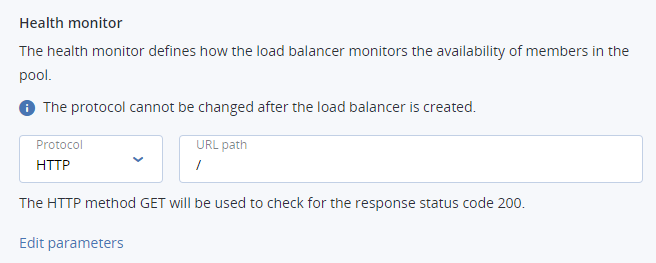
De forma predeterminada, el monitor de estado quita del pool de equilibrado a un miembro que falla tres comprobaciones de estado (intervalos de cinco segundos) consecutivas. Cuando un miembro vuelve a estar en funcionamiento y responde correctamente a tres comprobaciones de estado consecutivas, se le vuelve a añadir al pool. Puede establecer de forma manual los parámetros del monitor de estado, como el intervalo tras el cual se comprueba el estado de un equipo virtual, el tiempo de espera máximo del monitor y los umbrales para considerar si un miembro está en buen o en mal estado. Para cambiar los parámetros predeterminados, haga clic en Editar parámetros, introduzca los valores deseados y haga clic en Guardar.
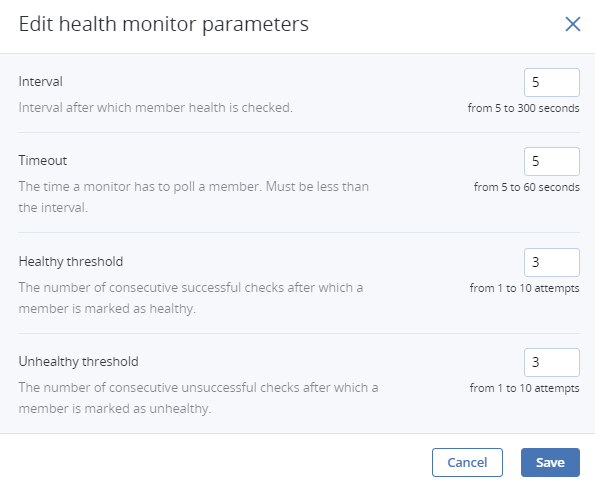
Haga clic en Crear.
Si es necesario, añada más pools de equilibrado como se ha descrito anteriormente.
Haga clic en Crear.
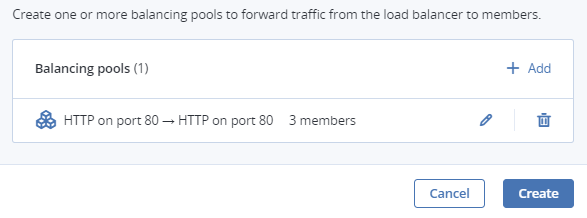
Una vez creado el equilibrador de carga, puede supervisar su rendimiento y estado desde la pestaña Información general de su panel.
Están disponibles los siguientes gráficos:
- Estado de los miembros
- El número total de miembros en los pools de equilibrado, agrupados por estado: “En buen estado”, “En mal estado”, “Error” y “Deshabilitado”.
- CPU/RAM
- Uso de CPU y RAM por parte del equilibrador de carga.
- Red
- El tráfico de red entrante y saliente.
- Conexiones activas
- El número de conexiones activas.
- Solicitudes de error
- El número de solicitudes de error.
Puede ver los parámetros del equilibrador de carga en su pestaña Propiedades.
Para editar el nombre o la descripción de un equilibrador de carga, haga clic en el icono de puntos suspensivos junto a él y en Editar.
Para habilitar/deshabilitar o eliminar un equilibrador de carga, haga clic en el icono de puntos suspensivos junto a él y en la acción deseada. Para eliminar varios equilibradores de carga al mismo tiempo, selecciónelos y haga clic en Eliminar.
4.8.1. Gestión de pools de equilibrado¶
Para ver una lista de pools de equilibrado en un equilibrador de carga, haga clic en su nombre.
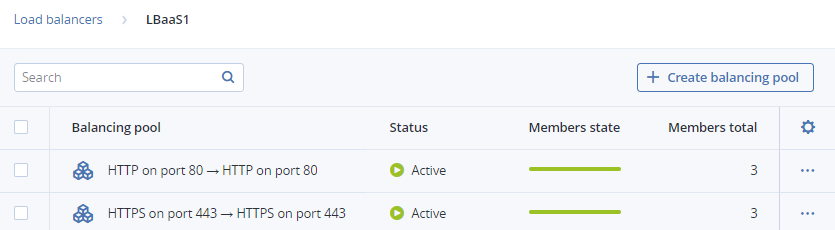
Para añadir otro pool de equilibrado a un equilibrador de carga, haga clic en Crear pool de equilibrado y rellene los campos como se describe en Gestión de equilibradores de carga. El pool recién añadido aparecerá en la lista de pools de equilibrado.
Puede abrir el panel del pool para supervisar su rendimiento y su estado en la pestaña Información general, ver sus parámetros en la pestaña Propiedades y gestionar sus miembros en la pestaña Miembros.
Para editar parámetros de equilibrado como el algoritmo de equilibrado y la persistencia de la sesión, haga clic en el icono de puntos suspensivos junto al pool y en Editar. Para editar los parámetros del monitor de estado, haga clic en el icono de puntos suspensivos junto a un pool y en Editar monitor de estado.
Para añadir más miembros a un pool de equilibrado, haga clic en el icono de puntos suspensivos junto a él y en + Añadir miembros.
Para eliminar un pool de equilibrado, haga clic en el icono de puntos suspensivos junto a él y en Eliminar. Para eliminar varios pools de equilibrado a la vez, selecciónelos y haga clic en Eliminar.
